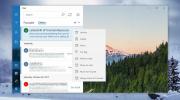Как да добавите персонализирана резолюция на екрана в Windows 10
Windows ви позволява да изберете резолюцията на дисплея от сравнително дълъг списък от настройки за разделителна способност, които можете да изберете. Назад в Windows 7 имахте една препоръчителна настройка и една наистина ниска настройка за вашия дисплей и можете да изберете други настройки на плъзгача за разделителна способност в Control Panel. Windows 10 ви предоставя повече опции, но ако не е посочена оптималната разделителна способност за свързан дисплей или не е тази, която искате да използвате, ето как можете да го добавите.
Отворете приложението Настройки и отидете на раздела Дисплей. Щракнете върху Разширени настройки и превъртете надолу до самата дъна на екрана с разширени настройки. Кликнете върху „Покажи свойства на адаптера“.

Това ще отвори свойствата на адаптера за дисплея. В раздела Адаптер щракнете върху бутона „Списък на всички режими“. Това ще отвори нов прозорец, в който се изброяват всяка една разделителна способност, която дисплеят ви може да поддържа. Изберете го тук и щракнете върху „Ок“, последвано от „Прилагане“ в прозореца със свойствата.
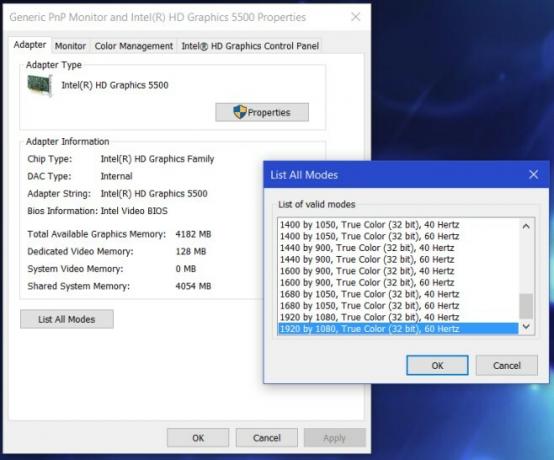
Избраната от вас резолюция вече ще бъде приложена и ще имате обичайната опция да се върнете към предишната, ако не ви харесва. Ако сте в Windows 7, няма да имате приложението Настройки и вместо това ще използвате приложението Контролен панел.
В приложението Контролен панел отидете на Контролен панел \ Външен вид и персонализиране \ Дисплей \ Разделителна способност на екрана и щракнете върху Разширени настройки. Това ще отвори настройките на адаптера за дисплей. Останалата част от процеса ще остане непроменена; щракнете върху бутона „Списък на всички режими“ в раздела Адаптер, изберете разделителна способност и го приложите.
От само себе си се разбира, че не можете да зададете резолюция, която адаптерът не поддържа. Това хардуерно ограничение предотвратява това, а не вашата операционна система. Това може да се окаже особено полезно, ако сте свързали повече от един дисплей и един от тях не се показва в правилната разделителна способност.
Търсене
скорошни публикации
Забавяне или деактивиране на програми за стартиране на Windows, за да се ускори стартирането на системата
Броят на програмите при стартиране на Windows определя колко време ...
Преместете съобщение до фокусираната входяща поща в пощата в Windows 10
Приложението за поща има специална пощенска кутия, наречена „Фокуси...
Изтеглете файлове и прегледайте напредъка без браузър с изтегляне на файлове
Избягвам мениджърите на изтегляния по принцип; Трябва да ги инстали...